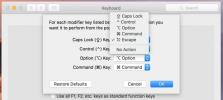Kako postaviti zadane aplikacije na macOS-u
macOS ima neke od najboljih aplikacija za svakodnevne zadatke, ali to ne znači da ih svi vole ili koriste. Mnogi ljudi i dalje radije koriste Chrome umjesto Safarija na macOS-u. Isto tako, ni svi ne koriste zadanu aplikaciju Mail. Evo kako možete promijeniti zadane aplikacije na macOS-u. Pojedinosti ćemo detaljno opisati za opće datoteke te za preglednike i klijente e-pošte odvojeno.
Opće datoteke
Za opće datoteke poput tekstualnih datoteka, slika ili medijskih datoteka, morate imati barem jednu vrstu datoteke prisutne u vašem sustavu. Desnom tipkom miša kliknite i odaberite kontekstni izbornik Dohvati informacije.
U prozoru koji se otvori potražite odjeljak Otvori s. Pod njim će se dogoditi pad. Otvorite padajući izbornik i odaberite aplikaciju koju želite postaviti kao zadanu aplikaciju za tu vrstu datoteke. Nakon što odaberete aplikaciju, kliknite "Promijeni sve". Dobit ćete brzi odgovor da će se zadana aplikacija promijeniti za sve datoteke te vrste. Potvrdite promjenu i ona će biti primijenjena.

preglednik
Otvorite aplikaciju System Preferences (Prijenos sustava) i idite na Opću postavku. Ovdje je postavka za preglednike. Otvorite ga i prikazat će se svi preglednici instalirani na vašem Macu. Odaberite onaj koji želite koristiti kao zadani preglednik.

Klijent pošte
Da biste promijenili zadani klijent e-pošte, morate otvoriti aplikaciju Mail. Ne brinite ako nemate nijedan račun e-pošte. Nakon što je aplikacija otvorena, idite na njezine postavke (dodirnite Command +,).
Na kartici Općenito postoji padajući naziv nazvan "Zadani čitač e-pošte". Otvorite ga i odaberite drugog klijenta e-pošte. Morate, naravno, na vašem Macu imati instaliran drugi klijent e-pošte ili se on neće pojaviti na ovom popisu. Nažalost, ovdje će biti navedene samo adrese e-pošte, tako da su aplikacije poput preglednika koji mogu upravljati poštanskim putem; zahtjevi se neće prikazati na popisu.

Za većinu ostalih vrsta aplikacija, na primjer, filmove, audio datoteke, tekstualne datoteke, pa čak i Plist datoteke, postavit ćete zadanu aplikaciju slijedeći opću metodu datoteka.
Možete postaviti i zadanu aplikaciju na osnovi datoteke. Na macOS-u postoji ugrađena opcija koja vam omogućuje to, a mi imamo detaljan članak o tome kako ga postaviti.
Zadane aplikacije mogu se mijenjati kad god želite i za promjenu nisu potrebna administratorska prava. macOS vas neće spriječiti da postavite nespojivu aplikaciju kao zadanu aplikaciju za određenu datoteku, pa se uvjerite da je aplikacija koju koristite kao zadanu aplikaciju za određenu vrstu datoteke zapravo može otvoriti.
traži
Najnoviji Postovi
Upravitelj SSH tunela je alat zasnovan na GUI za SSH naredbe
Upravitelji SSH sesija temeljeni na GUI pružaju pogodnost upravljan...
Kako preslikati tipku za zaključavanje Caps na tipku Esc u macOS-u
Touch Bar u novoj Macbook Pro liniji dobiva višestruke recenzije. K...
Kako se automatski otvori Finder na nosaču diska na macOS-u
Kad vanjski pogon za pohranu spojite na Mac, on se automatski monti...